윈도우 운영체제를 사용할 때, 아이콘의 크기와 보기 방식을 설정하는 것은 효율적인 작업 환경을 조성하는 데 매우 중요합니다. 이 포스트에서는 윈도우에서 아이콘의 크기와 보기 형식을 조절하는 방법에 대해 알아보겠습니다. 다양한 설정을 통해 더욱 쾌적하게 파일과 프로그램을 관리할 수 있도록 도와드리겠습니다.
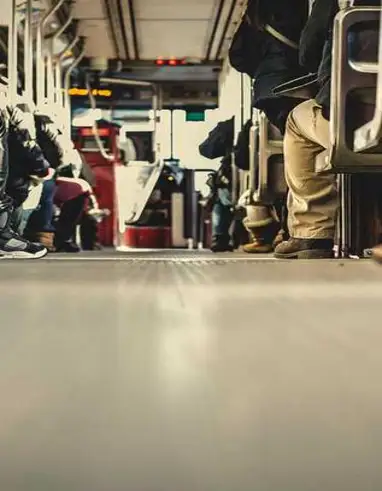
아이콘 크기 조정하기
아이콘의 크기를 조정하는 것은 사용자의 취향에 맞춰 화면을 최적화하는 첫 단계입니다. 기본적으로 윈도우에서는 여러 가지 아이콘 크기를 제공하므로, 필요에 따라 원하는 크기를 선택할 수 있습니다.
아이콘 크기 변경 방법
아이콘 크기를 수정하는 방법은 간단합니다. 파일 탐색기에서 빈 공간에 마우스 오른쪽 버튼을 클릭하고, ‘보기’ 항목을 선택한 후 다양한 크기 옵션을 통해 아이콘의 크기를 조절할 수 있습니다. 여기에는 일반, 큰, 아주 큰 아이콘 등이 포함되어 있습니다. 특히 사진 파일을 다루는 경우, 아주 큰 아이콘을 활용하면 미리보기가 훨씬 수월해지므로 활용도를 높일 수 있습니다.
마우스 휠을 통한 아이콘 크기 조정
마우스 휠을 이용해 아이콘 크기를 더욱 세부적으로 조절할 수도 있습니다. 이때 Ctrl 키를 누른 상태에서 휠을 위아래로 굴리면 아이콘이 커지거나 작아집니다. 이 방법은 원하는 크기로 조절할 때 유용하며, 사용자의 개인적 필요에 맞춘 세밀한 조정이 가능합니다.
아이콘 보기 방식 설정
윈도우에서는 아이콘을 다양한 방식으로 볼 수 있는 선택지가 주어집니다. 사용자가 원하는 보기 방식을 선택하여 작업 효율성을 높일 수 있습니다.
보기 스타일 선택하기
아이콘의 보기 방식에는 여러 가지가 있으며, 각 방식은 사용자에게 다른 정보를 제공합니다. 이 중에서 무엇을 선택하느냐에 따라 사용자 경험이 크게 달라질 수 있습니다.
- 목록 보기: 이 방식은 파일과 폴더의 이름, 크기, 수정 날짜 등의 정보를 테이블 형태로 표시합니다. 시각적으로 정보가 명확히 구분되므로, 정렬하고 관리하는 데 유용합니다.
- 아이콘 보기: 이 형식에서는 썸네일 이미지와 함께 파일명 및 기타 메타 정보를 표시합니다. 이미지 파일을 다룰 때 직관적으로 어떤 파일인지 쉽게 확인할 수 있어 유리합니다.
- 자유형 보기: 이 방식은 아이콘을 자유롭게 배치할 수 있으며, 미리보기 이미지를 확인할 수 있어 창의적인 작업에 적합합니다. 사용자가 원하는 대로 아이콘을 배열할 수 있으므로 개인적인 취향을 반영하기 좋습니다.
아이콘 정렬 기능 활용하기
아이콘을 정렬하는 기능은 파일 탐색기에서의 작업 효율성을 크게 향상시킵니다. 원하는 방식으로 아이콘을 정렬하면, 파일이나 프로그램을 찾기가 수월해집니다. 아이콘 정렬 방식은 다음과 같습니다.
- 이름순 정렬
- 형식별 정렬
- 크기별 정렬
- 수정 날짜별 정렬
이러한 정렬 방법을 적절히 사용하면, 필요할 때 원하는 파일이나 프로그램에 신속하게 접근할 수 있습니다.
윈도우 기본 보기 설정 고정하기
사용자가 설정한 보기 방식은 간혹 다른 폴더에 적용되지 않기도 합니다. 이럴 경우에는 기본 보기 설정을 고정하는 방법이 유용합니다. 기본적으로 모든 폴더에 동일한 보기 방식을 적용하려면, 해당 설정을 통해 원하는 환경을 일관되게 유지할 수 있습니다.
폴더 보기 설정 고정하는 방법
파일 탐색기를 열고, 설정할 폴더를 선택한 후 ‘보기’ 메뉴에서 원하는 형식을 정합니다. 그런 다음, ‘옵션’에서 ‘모든 폴더에 적용’ 버튼을 클릭하여 설정을 저장하면 됩니다. 이후 열리는 모든 폴더에서 선택한 보기 방식이 일관되게 적용됩니다.

결론
윈도우에서 아이콘 크기와 보기 방식을 설정하는 것은 사용자가 보다 효율적으로 시스템을 관리할 수 있도록 해줍니다. 아이콘의 크기를 조정하고 보기 방식을 변경하면, 개인의 작업 스타일에 맞는 환경을 구축할 수 있습니다. 각 사용자에게 맞는 방법을 선택하고 정리하여, 효율적인 작업 환경을 만들어 보시길 바랍니다. 이 글이 효과적인 설정에 도움이 되었으면 좋겠습니다.
자주 물으시는 질문
윈도우에서 아이콘 크기를 어떻게 조정하나요?
아이콘의 크기를 변경하려면 파일 탐색기에서 빈 공간을 마우스 오른쪽 버튼으로 클릭한 후 ‘보기’ 메뉴에서 원하는 크기를 선택하시면 됩니다. 기본적으로 제공되는 여러 크기 중에서 선택할 수 있습니다.
아이콘의 보기 방식을 바꾸는 방법은 무엇인가요?
아이콘의 표시 형식을 변경하려면 파일 탐색기에서 ‘보기’ 옵션을 선택하고 목록, 아이콘, 자유형 등 다양한 방식 중 하나를 고르시면 됩니다. 각 방식은 파일을 다르게 표시합니다.
아이콘 정렬 기능은 어떻게 사용하나요?
아이콘을 정렬하려면 파일 탐색기에서 원하는 정렬 기준을 선택하면 됩니다. 예를 들어, 이름, 형식, 크기 또는 수정 날짜를 기준으로 정렬할 수 있어 파일을 찾는 데 유용합니다.